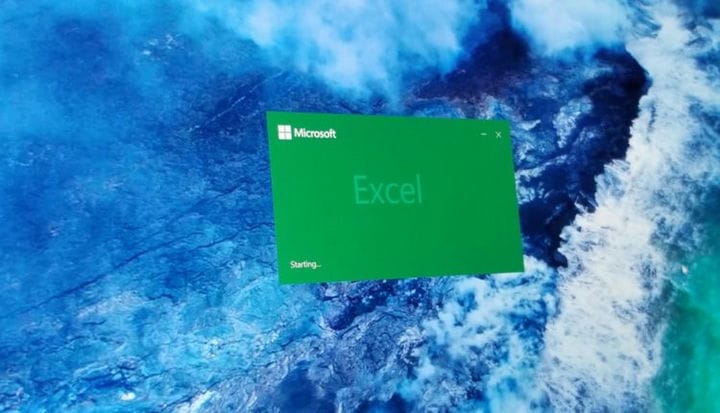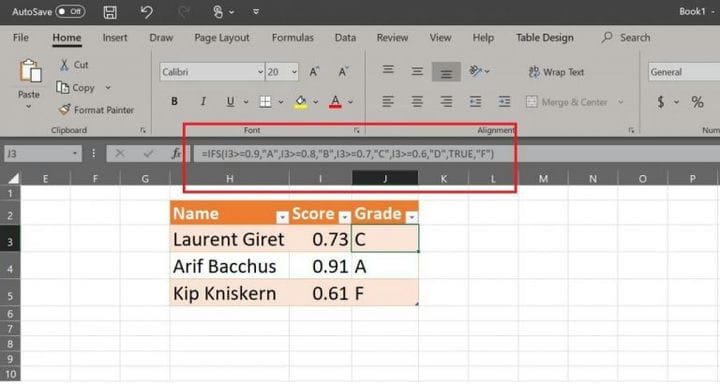Unsere Top 5 Tipps und Tricks für Microsoft Excel in Office 365
Microsoft Excel ist ein sehr nützliches Programm für Unternehmen und Verbraucher, unabhängig davon, ob Sie in der Buchhaltung tätig sind, Rechnungen ausfüllen oder nur beiläufig einige Zahlen eingeben. Im Gegensatz zu den anderen Office 365-Programmen legt Excel jedoch großen Wert auf Daten, was für manche Menschen beängstigend sein kann. Sie müssen sich jedoch keine Sorgen machen, da wir Ihnen jetzt einige unserer bevorzugten Tipps und Tricks für Excel in Office 365 vorstellen. Diese Tipps und Tricks sparen Ihnen nicht nur Zeit, sondern vereinfachen möglicherweise auch die Arbeit und machen Sie zu einem Meister bei Excel.
Verwenden Sie einige Verknüpfungen
Ähnlich wie bei den anderen Office 365-Programmen gibt es eine Reihe von Tastaturkürzeln, die in Excel verwendet werden können. Wenn Sie sich mit Zahlen und Tabellen befassen, die sich auf nahezu unendliche Spalten und Zeilen erstrecken können, können diese Verknüpfungen Ihnen Zeit und Kopfschmerzen ersparen. Wir haben unten einige unserer Favoriten zusammengestellt, aber Microsoft hat hier eine vollständige Liste.
- STRG + Eingabetaste: Zum Wiederholen von Text. Klicken Sie auf eine ganze Reihe von Zellen, geben Sie ein, was in der letzten Zelle wiederholt werden soll, und drücken Sie dann Strg + Eingabetaste. Was Sie eingegeben haben, wird in jede ausgewählte Zelle eingegeben.
- ALT + F1: Verwenden Sie diese Verknüpfung, um Diagramme auf demselben Blatt wie Ihre Daten zu erstellen. In ähnlicher Weise wird durch Drücken von F11 ein Diagramm auf einem separaten Blatt erstellt
- Umschalt + F3 Verwenden Sie diese Verknüpfung, um eine Funktion einzufügen
- Alt + H + D + C: Verwenden Sie diese Verknüpfung, um eine Spalte zu löschen
- Alt + H + B: Verwenden Sie diese Verknüpfung, um einer Zelle einen Rahmen hinzuzufügen
- Strg + Umschalt + $: Verwenden Sie diese Verknüpfung, um das Währungsformat anzuwenden
- Strg + Umschalt +%: Verwenden Sie diese Verknüpfung, um das Prozentformat anzuwenden
- Strg + Umschalt + &: Verwenden Sie diese Verknüpfung, um die Umrissränder anzuwenden
- F5: Verwenden Sie diese Verknüpfung, um zu einer Zelle zu gelangen. Geben Sie einfach F5 und die Zellkoordinate oder den Zellennamen ein
Probieren Sie logische IFS-Funktionen aus, um verschachtelte Formeln zu vermeiden
IFS ist eine lokale Funktion, die als “Wenn, Dies, Dann und Das” bezeichnet wird. Sie wird von Analysten auf der ganzen Welt verwendet und kann mehrere Bedingungen in Excel auswerten, sodass Sie keine verschachtelten Formeln verwenden müssen. Die Funktion kann sein Wird durch Eingabe von IFS in die Formelleiste verwendet, befolgt die Bedingungen. IFS prüft dann, ob die Bedingungen erfüllt sind, und gibt einen Wert zurück, der einer WAHREN Bedingung entspricht. Ein Beispiel-IFS ist unten dargestellt. In unserem Beispiel verwenden wir a Formel zum Erstellen von Noten in einer Tabelle. Weitere Informationen zu IFS von Microsoft finden Sie hier.
Verwenden Sie die Statusleiste, um den Status der Daten zu überprüfen
Niemand mag es, schnell zu rechnen, aber Excel ist in der Lage, Daten im laufenden Betrieb für Sie zu verarbeiten. Wenn Sie ein Zahlen- oder Zahlenblatt haben, kann die Statusleiste Ihre Zahlen leicht zusammenfassen, ohne dass Sie eine Formel schreiben müssen. Dies umfasst die Anzahl, die numerische Anzahl, das Minimum, das Maximum und die Summe. Sie müssen nur die Daten markieren, um loszulegen. In seltenen Fällen müssen Sie es möglicherweise zuerst aktivieren. Wenn dies der Fall ist, klicken Sie mit der rechten Maustaste auf die Statusleiste und aktivieren Sie die gewünschten Statistikoptionen.
Probieren Sie Datenleisten aus, um Ihre Daten visuell anzuzeigen
Big Data ist nützlich, aber nichts ist visueller als Grafiken. Mit der Funktion “Datenleisten” in Excel können Sie Ihren vorhandenen Tabellen Balken hinzufügen, ohne ein Diagramm hinzuzufügen. Sie können dies tun, indem Sie die Daten und Auswahl von Zellen Sie ein Diagramm möchten, benutzen dann zu gehen Startseite, die Auswahl Bedingte Formatierung, und wählen Sie Datenbalken. Sie können dann entweder zwischen einer Verlaufsfüllung oder einer Farbfüllung wählen.
Bitten Sie Excel um Hilfe
Wenn Sie sich in Excel verlaufen haben, kann das Programm selbst helfen. Klicken Sie einfach auf das Feld oben, in dem Suchen steht, und Sie können nach der Funktion suchen, die Sie in Excel ausführen möchten. Das Suchfeld zeigt Ihnen dann die Option an. Alternativ können Sie jederzeit ” Hilfe” in diese Suchleiste eingeben, um eine Liste allgemeiner Themen und Funktionen von Excel aufzurufen und zu finden. Einige der hier aufgeführten allgemeinen Themen sind, wie Zeilen, Funktionen, Zellen, Formeln, Formatierungen, Tabellen usw. funktionieren können.
Wirst du ein Meister bei Excel?
Mit Microsoft Excel können Sie viel tun, und es ist schwierig, es in nur einem Beitrag zu behandeln. Unsere Tipps und Tricks berühren nur die Grundlagen, aber es gibt noch so viel mehr zu entdecken. Teilen Sie uns in den Kommentaren unten Ihre eigenen Tipps und Tricks für Excel und Office 365 mit.